
Vous n'aimez pas devoir saisir le mot de passe à chaque fois que vous allumez l'ordinateur ? La méthode de désactivation du mot de passe de mise sous tension dans le système Win11 est similaire à celle de Win10. Vous pouvez également vous référer à la méthode de mise hors tension. -mot de passe de mise sous tension dans Win10. Ci-dessous, je vais vous apprendre comment désactiver le mot de passe de mise sous tension dans Win11. Les étapes de fonctionnement du mot de passe de mise sous tension vous aideront à résoudre le problème de devoir saisir le mot de passe de paiement à chaque fois que vous allumez. le téléphone.
Les étapes spécifiques pour désactiver le mot de passe de mise sous tension dans win11 :
1 Tout d'abord, recherchez "netplwiz" directement dans la zone de saisie.
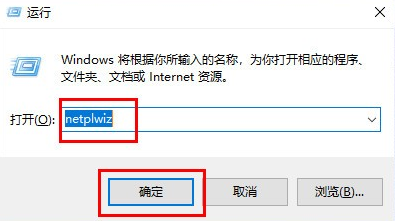
2. Vous pouvez trouver le programme "netplwiz" sur la page de recherche Baidu et cliquer dessus.
3. Ensuite, vous pouvez ouvrir la configuration du compte et désactiver "Pour utiliser cet ordinateur, l'utilisateur doit saisir un nom de connexion et un mot de passe"
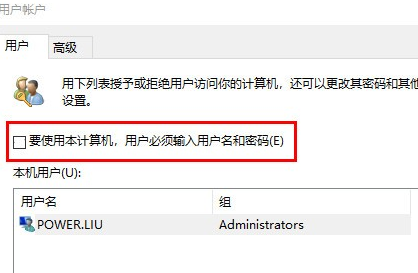
4. Cliquez sur "Utiliser" en bas de la page puis cliquez sur " OK" "Vous pouvez l'enregistrer.
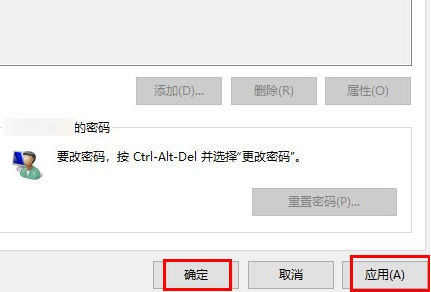
5. Une fois le réglage terminé, nous n'aurons plus besoin d'utiliser un mot de passe de mise sous tension avant d'exécuter l'ordinateur et d'entrer dans le système.
Ce qui précède est le contenu détaillé de. pour plus d'informations, suivez d'autres articles connexes sur le site Web de PHP en chinois!
 La différence entre la balise d'article et la balise de section
La différence entre la balise d'article et la balise de section
 lien du serveur émule
lien du serveur émule
 Comment obtenir Douyin Xiaohuoren
Comment obtenir Douyin Xiaohuoren
 Introduction au code d'effets spéciaux javascript
Introduction au code d'effets spéciaux javascript
 Que faire si le bureau distant ne parvient pas à se connecter
Que faire si le bureau distant ne parvient pas à se connecter
 Quels sont les logiciels bureautiques
Quels sont les logiciels bureautiques
 La différence entre le magasin phare autogéré de JD.com et son magasin phare officiel
La différence entre le magasin phare autogéré de JD.com et son magasin phare officiel
 Comment acheter et vendre du Bitcoin en Chine
Comment acheter et vendre du Bitcoin en Chine